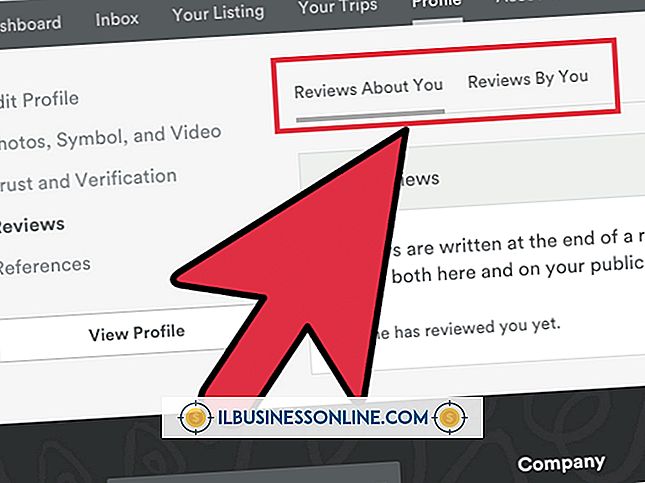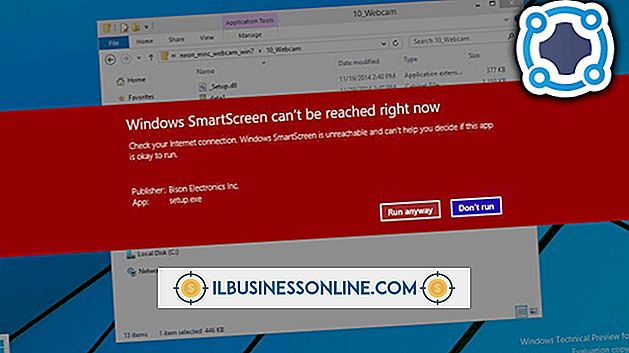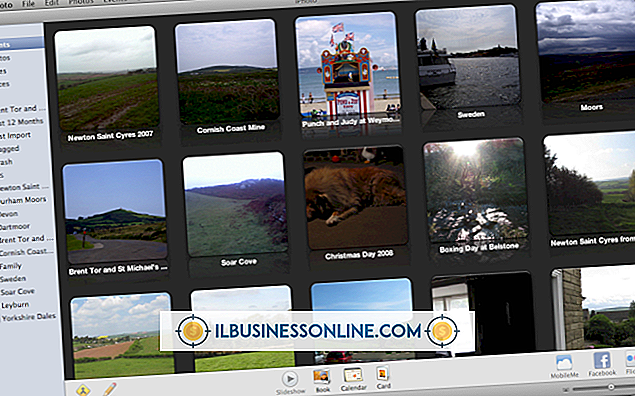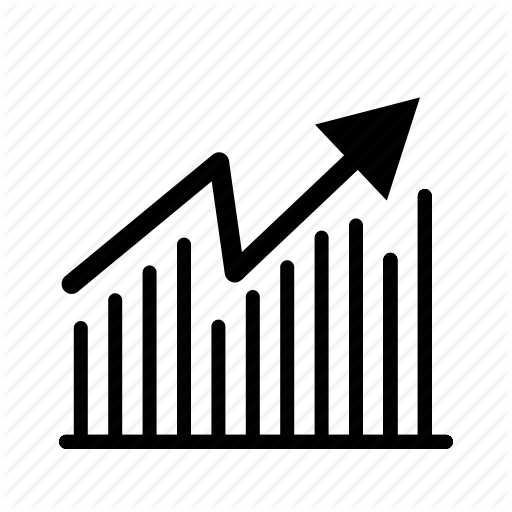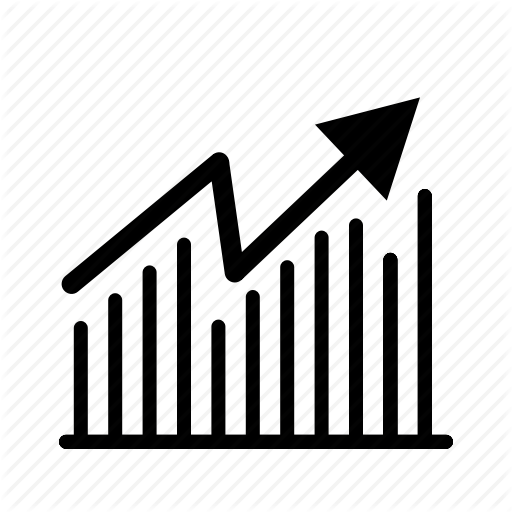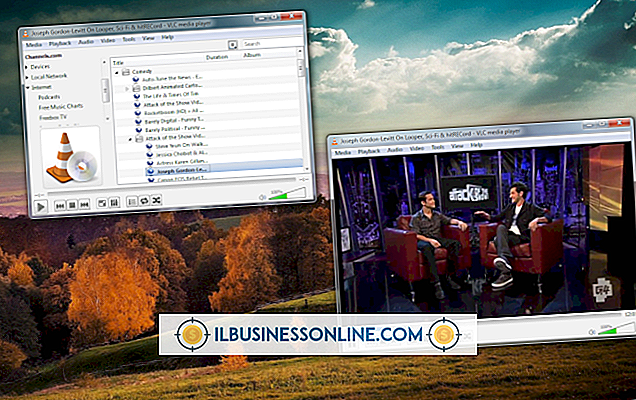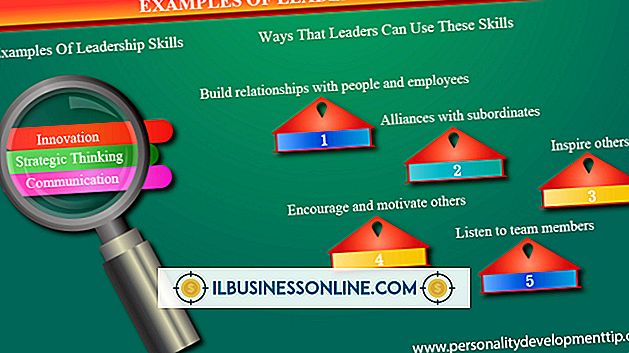내 비디오가 프로젝터에 표시되지 않지만 컴퓨터에서 작동 함

비즈니스 프리젠 테이션의 경우 모든 것이 원활하게 작동하는 것이 중요하므로 프로젝터 문제는 최대한 빨리 해결해야합니다. 비디오가 프로젝터에 표시되지 않으면 문제를 해결하기 위해 프로젝터와 컴퓨터 간의 연결, 운영 체제 설정, 비디오 소프트웨어 설정 및 프로젝터 자체 설정 등 4 가지 문제를 해결하십시오 . 비디오가 호스트 컴퓨터에서 문제없이 실행되면 파일 형식이나 코덱 문제가 잠재적 인 문제의 원인이 될 수 있습니다.
연결 확인
프로젝터와 컴퓨터의 연결을 확인하십시오. 이 연결은 일반적으로 VGA, DVI 또는 HDMI 케이블을 통해 이루어집니다. 케이블이 양끝에 단단히 연결되어 있는지 확인하고 가능하면 다른 소켓으로 전환하십시오. 로컬 네트워크 또는 Bluetooth 신호를 통해 무선으로 연결하는 경우 컴퓨터와 프로젝터 모두에서 무선 기능이 활성화되었는지 확인하십시오. 프로젝터의 전원이 켜져 있고 렌즈 뚜껑이 제거되었는지 확인하십시오.
소프트웨어 설정 확인
비디오를 재생할 때 사용하는 소프트웨어 프로그램의 설정을 확인하십시오. 특히 보조 화면이나 장치에 클립을 표시하는 것과 관련된 옵션이있을 수 있습니다. 예를 들어, PowerPoint에는 "Set Up Show"대화 상자에 다중 모니터 선택 옵션이 있습니다. 가능한 경우 대체 응용 프로그램으로 전환하여 클립을 봅니다. 가장 최근의 업데이트와 패치로 해당 프로그램의 최신 버전을 실행하고 있는지 확인하십시오.
운영 체제 설정 확인
운영 체제가 보조 화면 또는 디스플레이 장치를 사용하도록 올바르게 구성되어 있는지 확인하십시오. Windows에서 제어판의 디스플레이 구성 요소를 엽니 다. Mac OS에서는 시스템 환경 설정의 디스플레이 탭을 엽니 다. 바탕 화면이 두 번째 디스플레이로 확장 된 경우 비디오 응용 프로그램을 바탕 화면으로 이동해야 할 수 있습니다. 보조 디스플레이가 프로젝터가 지원할 수있는 해상도로 설정되어 있는지 확인하십시오.
프로젝터 설정 확인
올바른 입력을 선택했는지 확인하려면 프로젝터 자체의 설정을 확인하십시오. 대부분의 모델에는 입력을 전환하고 해상도 및 기타 설정을 구성 할 수있는 온 스크린 디스플레이가 있습니다. 자체 테스트 루틴을 사용할 수도 있습니다. 비디오가 흐려 지거나 간헐적으로 나타나는 경우 프로젝터 또는 연결 케이블에 결함이 있음을 나타냅니다. 가능한 경우 다른 컴퓨터 또는 입력 장치로 프로젝터를 테스트하여이 경우인지 확인하십시오.